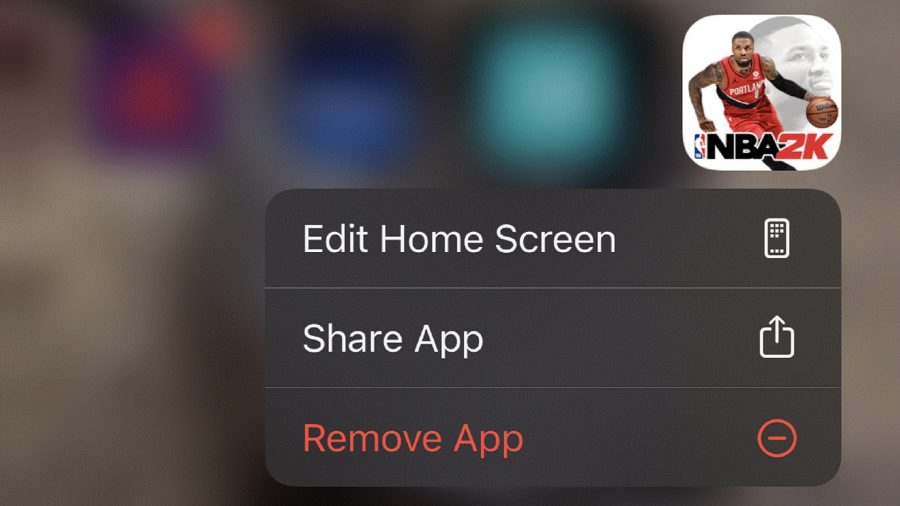世の中には何百万ものモバイル アプリやゲームがありますが、デバイスで利用できるスペースは限られています。 確かに、しばらくの間携帯電話を散らかしても大丈夫です。それは、容量が不足していることを知らせる恐ろしいメッセージが表示されるまでです。アプリのいくつかを削除する必要があります。 何を取り除くかを決めるのは難しいことです。なぜなら、そのアプリを 2 年間開いていないからです。しかし、来週必要になったらどうしますか?
世の中には何百万ものモバイル アプリやゲームがありますが、デバイスで利用できるスペースは限られています。 確かに、しばらくの間携帯電話を散らかしても大丈夫です。それは、容量が不足していることを知らせる恐ろしいメッセージが表示されるまでです。アプリのいくつかを削除する必要があります。 何を取り除くかを決めるのは難しいことです。なぜなら、そのアプリを 2 年間開いていないからです。しかし、来週必要になったらどうしますか?
とにかく、弾丸を噛んで使用しなくなったアプリを削除する必要がある場合に備えて、iPhoneでアプリを削除する方法を説明するためにここにいます. 幸いなことに、私たちが段階を追って説明するのは、非常に迅速で痛みのないプロセスです (本当にこの混乱を取り除く必要があるかどうかについての内部的な闘争を除いて)。
ここでの作業が完了したら、空き容量を埋める必要があるかもしれません。最高の iPhone ゲームのおすすめをチェックしてみませんか? または、映画や音楽を求めている場合は、Netflix のダウンロード ガイドと Spotify のダウンロード ガイドが最適です。
これ以上苦労することなく、iPhoneでアプリを削除する方法は次のとおりです。
iPhoneでアプリを削除する方法
アプリの削除は非常に簡単で、同様にすばやく実行できます。
- iPhoneのロックを解除
- 削除するアプリが見つかるまでホームページをスクロールします
- 数秒間押し続けます
- 小さなメニューがポップアップします
- アプリの削除を選択
- ちょっとさあ、アプリが消えました!
それだけです、素晴らしくシンプルですよね? ダウンロードする新しいアプリが必要な場合は、最高の iPad ゲームのリストにすばらしい提案がいくつかあります。